Определение календаря рабочего времени
Календарь в MS Project определяет рабочие и нерабочие дни, а также рабочее время в рабочие дни. Для проекта назначается основной (базовый) календарь, который и будет использоваться при планировании задач в пределах проекта.
В MS Project предопределено три типа календарей:
· Standard (Стандартный) – Пять рабочих дней в неделю (40 рабочих часов в неделю), рабочее время с 8.00 до 17.00, перерыв с 12.00 до 13.00
· 24 Hours (24 часа) – Круглосуточное рабочее время – с 0.00 до 24.00, без перерывов
· Night Shift (Ночная смена) – рабочие дни: с вечера понедельника по утро субботы, рабочее время: с 23.00 до 8.00 следующего дня, с часовым перерывом.
По умолчанию для проекта в качестве основного календаря задается Стандартный. Можно выбрать другой календарь, создать новый календарь или отредактировать уже имеющийся:
задать в нем праздничные и укороченные дни, изменить рабочее время и т.д.
Для работы с календарем:
Tools à Change Working Time (Сервис à Изменить рабочее время)
Появляется диалоговое окно Change Working Time ( Изменение рабочего времени)
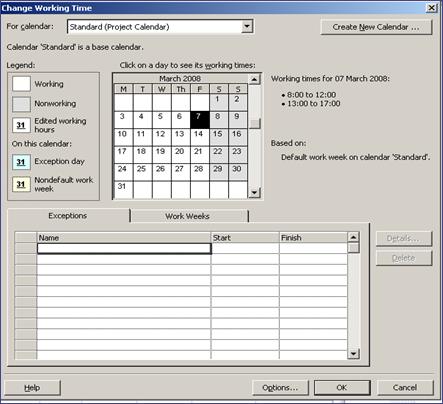
В поле For Calendar (Для календаря) можно выбрать один из трех календарей, включенный в MS Project, затем на вкладке Exceptions (Исключения) заполнить поля для нерабочих периодов: в поле Name (Название) ввести название периода: например, «Новогодние каникулы». В поле Start (Начало) – указать начальную дату, в поле Finish (Окончание) – дату окончания, затем щелкнуть по кнопке ОК диалогового окна. После этого указанные дни добавляются к нерабочим дням проекта.
Выводы
Проект - ограниченное во времени предприятие (мероприятие), направленное на создание уникального продукта или уникальной услуги.
Управление проектом состоит в планировании, организации и управлении задачами и ресурсами для достижения цели проекта и контроле стратегии реализации проекта.
План проекта представляет собой модель, описывающую реальный проект в терминах задач, ресурсов, сроков, затрат.
Задача (task) - деятельность, осуществляемая в рамках проекта, для достижения определенного результата набор задач характеризуется их логической последовательностью, а каждая задача - длительностью и требованиями к ресурсам.
Создание назначений, т.е. назначение ресурсов на задачи, помогает решить ряд проблем планирования.
Совокупность трех взаимозависимых параметров проекта - «объем работ, время, стоимость», называют проектным треугольником.
Существует два способа планирования проекта: от даты начала и от даты окончания.
При создании нового проекта необходимо зафиксировать способ планирования и указать ключевую дату (дату начала проекта либо дату окончания проекта).
Для проекта назначается основной (базовый) календарь, который и будет использоваться при планировании задач в пределах проекта.
Вопросы
1. Что такое проект?
2. Основные критерии, по которым проект отличается от повседневных операций ?
3. Как называется работа, осуществляемая в рамках проекта для достижения определенного результата?
4. Что такое фаза или суммарная задача?
5. Может ли фаза состоять из задач?
6. Может ли фаза включать в себя другую фазу?
7. Как называется задача, в результате выполнения которой достигаются промежуточные цели?
8. Что такое ресурсы?
9. Чем отличается длительность от трудозатрат?
10. Верно ли, что длительность всегда равна трудозатратам?
11. Что такое назначение?
12. Какие два способа планирования существуют в MS Project?
13. Как в MS Project устанавливается способ планирования?
14. Можно ли при планировании зафиксировать и дату начала проекта, и дату окончания проекта?
15. Что такое календарь в MS Project?
16. Какие типы календарей предусмотрены в MS Project?
17. Как выбрать календарь в MS Project?
18. Как можно редактировать календарь?
Лекция 2 Планирование проекта в MS Project
Определение состава работ; ввод названий задач; создание подзадач; преобразование задач в подзадачи; ввод длительности задачи; длительность суммарной задачи; создание вехи; преобразование задачи в веху; суммарная задача проекта; установление связей между задачами; типы связей и их свойства; ограничения и крайние сроки; свойства ограничений и крайних сроков; ввод повторяющихся задач
Список ключевых терминов:
суммарная задача проекта, предшествующая задача, последующая задача, тип отношения зависимости, опережение, запаздывание, ограничение, гибкое ограничение, негибкое ограничение, крайний срок, повторяющиеся задачи.
Процесс планирования: составление списка задач
Проект всегда имеет определенную цель, для достижения этой цели необходимо выполнить ряд промежуточных задач, получить ряд промежуточных результатов. При составлении плана проекта очень важно правильно определить задачи, необходимые для достижения поставленной цели. Корректный список задач должен учитывать все работы, которые требуются для успешного завершения проекта.
«Управление содержанием проекта включает в себя процессы, обеспечивающие включение в проект всех тех и только тех работ, которые необходимы для успешного выполнения проекта».([1] с.103)
Содержание проекта – «работы, которые необходимо выполнить, чтобы получить продукт, услугу или результат с указанными характеристиками и функциями». ([1] с.104)
Для эффективного управления проектом список работ должен быть структурирован. Методы структуризации проекта принципиально сводятся к двум основным типам:
· метод «сверху-вниз» - сначала определяются общие задачи, которые затем детализируются. Этот метод реализует принцип планирования от общего к частному.
· метод «снизу-вверх» - сначала определяются частные задачи, которые затем обобщаются. Этот метод реализует принцип планирования от частного к общему.
При любом подходе формируется иерархический список задач
Как только список задач сформирован, названия задач можно вводить в план проекта.
Для этого, находясь в представлении Gantt Chart (диаграмма Ганта), нужно выделить ячейку в поле Task Name (Название задачи) и ввести необходимую информацию (название задачи).
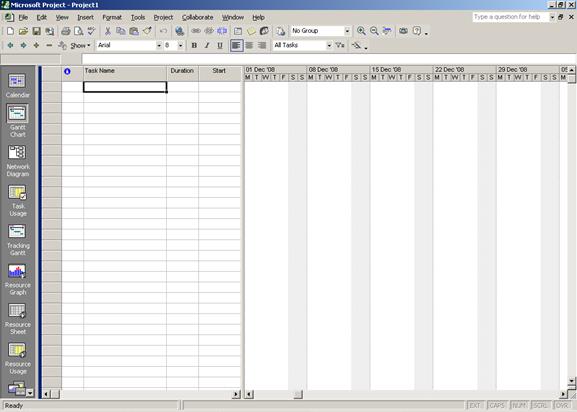
Новой введенной задаче по умолчанию присваивается длительность «1 день?». Знак вопроса в поле Duration (Длительность) означает, что данное значение параметра длительность является приблизительным, оценочным. После редактирования значения длительности вопросительный знак исчезнет, но его можно добавить, чтобы пометить данное значение как приблизительное.

В правой части представления Gantt Chart (диаграмма Ганта) появляется отрезок длиной в 1 день, отображающий введенную задачу. По умолчанию, для проектов, планируемых от даты начала, датой начала новой задачи является дата начала проекта. (Для проектов, планируемых от окончания: датой окончания задачи по умолчанию, является дата окончания проекта.)
Названия остальных задач вносятся аналогичным образом.
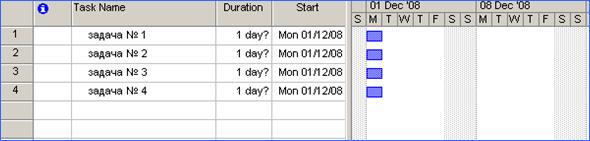
В данный момент все задачи (задача № 1, задача № 2, задача № 3, задача № 4, задача № 5) являются задачами одного уровня иерархии. Чтобы сделать задачу № 1 суммарной, необходимо указать, какие задачи она объединяет, и изменить уровень этих задач. Для этого необходимо выделить задачи, входящие в задачу № 1 и, щелкнув по кнопке Indent Tasks(На уровень ниже), изменить их уровень.
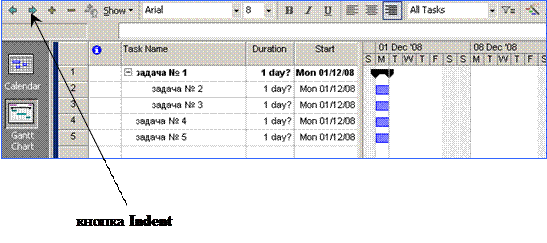 |
Задача № 1 преобразовалась в суммарную задачу, ее отображение на диаграмме Ганта изменилось. Задача №2 и задача №3 теперь являются подзадачами задачи №1.
Каждая задача характеризуется длительностью (duration). Длительность может быть представлена в различных единицах измерения. В таблице приведены единицы измерения длительности и принятые сокращения.
| единицы измерения | обозначение | сокращение |
| минута | мин (min) | м (m) |
| час | часов (hr) | ч (h) |
| день | дней (day) | д (d) |
| неделя | нед (wk) | н (wk) |
| месяц | месяц (mon) | мес (mo) |
Необходимо ввести значение длительности для задач в плане проекта. Длительность вводится для всех задач (подзадач), кроме суммарных. Суммарная задача отличается от обычных задач – ее длительность автоматически вычисляется из параметров длительности ее подзадач.
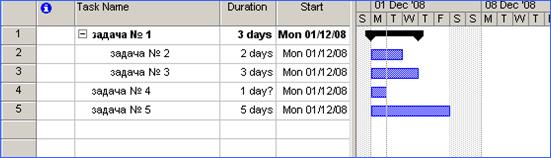
Ввод вех. Вехой представляют задачу, результат которой особенно важен. Вехой можно обозначить завершение этапа. В MS Project задача становится вехой, если задать ей длительность 0. Задачу с ненулевой длительностью можно преобразовать в веху следующим образом: двойным щелчком по названию задачи вызвать диалоговое окно Task Information (Информация о задаче), на вкладке Advanced (Дополнительно) щелкнуть флажок Mark task as a milestone (Пометить задачу как веху)
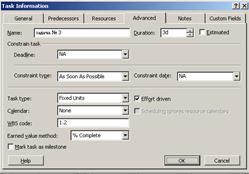
После преобразования задачи № 3 в веху, ее отображение на диаграмме Ганта сменилось на специальный значок вехи
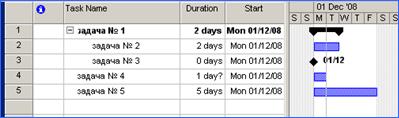
Cуммарная задача проекта –специальная суммарная задача, объединяет все задачи проекта. Чтобы ее отобразить, необходимо в менюTools (Сервис)вызвать диалоговое окноOptions (Параметры),на вкладкеView (Вид)щелкнуть флажокShow project summary task (Показывать суммарную задачу проекта).Суммарная задача отображается на нулевом уровне проекта.
Задачи проекта взаимосвязаны, чтобы учесть этот факт в плане проекта, необходимо установить связи между задачами, указать, как время начала или окончания одной задачи влияет на время начала или окончания другой задачи. «Определение взаимосвязей операций включает в себя идентификацию и документирование логических взаимосвязей между плановыми операциями». ([1] с 130)
В паре взаимосвязанных задач:
· задача, оказывающая влияние на другую задачу, называется предшествующей.
· задача, зависящая от другой задачи, называется последующей.
В различных представлениях отношения отображаются разными способами. На диаграмме Ганта связь обозначается стрелкой. При этом задача, на которую указывает стрелка, является последующей.
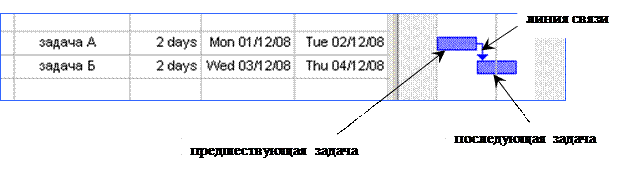
В MS Project существует четыре типа отношения зависимости:
· окончание – начало (Finish-to-Start),
· начало – окончание (Start -to-Finish),
· начало – начало (Start -to-Start) ,
· окончание – окончание (Finish-to- Finish).
В зависимости от типа отношения, MS Project вычисляет время начала или окончания задачи, которая является последующей.
Создать связь между задачами можно несколькими способами.
Например, в представлении на диаграмме Ганта: удерживая левую кнопку мыши, перетянуть с отрезок, соответствующий одной задаче, на отрезок, соответствующий другой задаче. Образуется связь «Окончание-начало», в которой предшествующей будет задача, с которой началось перетаскивание.

Другой способ создания связи: выделить две задачи и щелкнуть кнопку Link Tasks (Связать задачи) на панели инструментов Стандартная.
По умолчанию, создается связь «Окончание-начало». Тип связи можно изменить.
В случае, когда активным является представление Диаграмма Ганта или Сетевой график, удобно использовать диалоговое окно Зависимость задач (Task Dependency) для изменения типа связи.
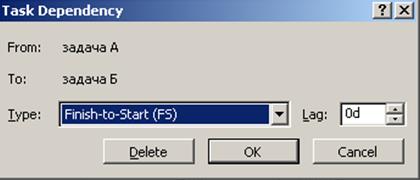
Диалоговое окно вызывается двойным щелчком по линии связи. В выпадающем списке Тип (Type) выбрать нужный тип зависимости.
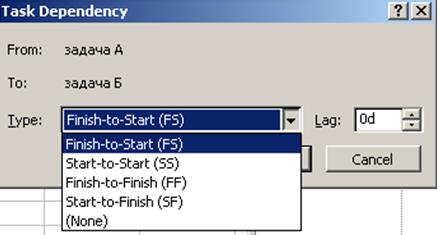
Если в активном представлении отображается поле «Предшествующие задачи» (Predecessors), в нем указаны предшествующие задачи и тип связи, если она отлична от «Окончание-начало». Данные в этом поле можно изменять.

Независимо от представления, можно использовать диалоговое окно «Информация о задаче» (Task Information). Для отображения диалогового окна необходимо сделать двойной щелчок на задаче или, выделив задачу, щелкнуть кнопку «Информация о задаче» (Task Information) на панели Стандартная. В диалоговом окне необходимо перейти на вкладку «Предшествующие задачи» (Predecessors). Таблица, представленная на этой вкладке, содержит информацию о задаче, которая предшествует данной и о типе связи, установленной между ними. В поле Название задачи (Task Name) из раскрывающегося списка можно выбрать предшествующую задачу, а в раскрывающемся списке Type(Тип) - тип связи.
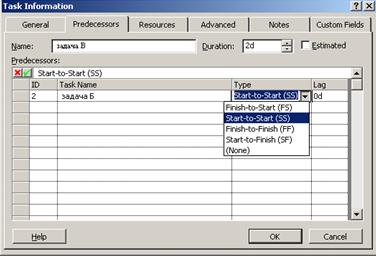
Дата добавления: 2015-08-11; просмотров: 1912;
